Muitos operadores de fibra óptica na Espanha dificultam bastante a troca do roteador por conta própria, de fato, o operador que facilita essa tarefa é a Movistar, pois podemos acessar os dados da chave ONT para autenticar no OLT, por isso pode colocar um ONT comprado por nós (e que seja compatível). Se você não puder alterar o roteador da operadora, poderá instalar um roteador de alto desempenho Wi-fi Rede Mesh sem problemas, pois com alguns ajustes poderemos adicionar a funcionalidade Mesh à rede local atual. Hoje, neste artigo, explicamos o que você deve fazer.

Todos os sistemas WiFi Mesh vêm com vários equipamentos que atuam como roteador principal da rede e, posteriormente, os diferentes nós que atuam como extensores WiFi. O roteador principal atuará como roteador, ou seja, teremos NAT, QoS, servidor DHCP, controle parental e os demais serviços relacionados, pois teremos um roteador com todas as opções usuais. Se conectarmos este equipamento em modo roteador ao roteador da nossa operadora, teremos NAT duplo e duas redes separadas, a rede gerada pelo roteador da operadora e a criada pelo roteador do sistema Wi-Fi Mesh. Nesses casos, o melhor a fazer é configurar o sistema WiFi Mesh em modo AP e desabilitar o WiFi do roteador da operadora.
Configure o sistema WiFi Mesh no modo AP
Todos os fabricantes como ASUS, D-Link ou AVM entre outros, permitem-nos configurar os seus routers de forma “transparente”, ou seja, em modo de ponto de acesso WiFi. Neste modo de configuração não teremos servidor NAT, QoS ou DHCP, apenas teremos à nossa disposição todas as portas Ethernet do equipamento bem como uma rede Mesh WiFi de alta performance. Neste modo, o roteador Mesh funcionará simplesmente como um ponto de acesso WiFi, onde podemos conectar o restante dos nós Mesh para formar a rede mesh e não ter problemas com NAT duplo. Dependendo do fabricante do roteador, temos disponível sob vários nomes, por exemplo, a ASUS o chama de modo de ponto de acesso WiFi e o fabricante D-Link o chama de “modo ponte”.
Abaixo, você pode ver uma captura de tela do menu de configuração de uma malha WiFi do fabricante:
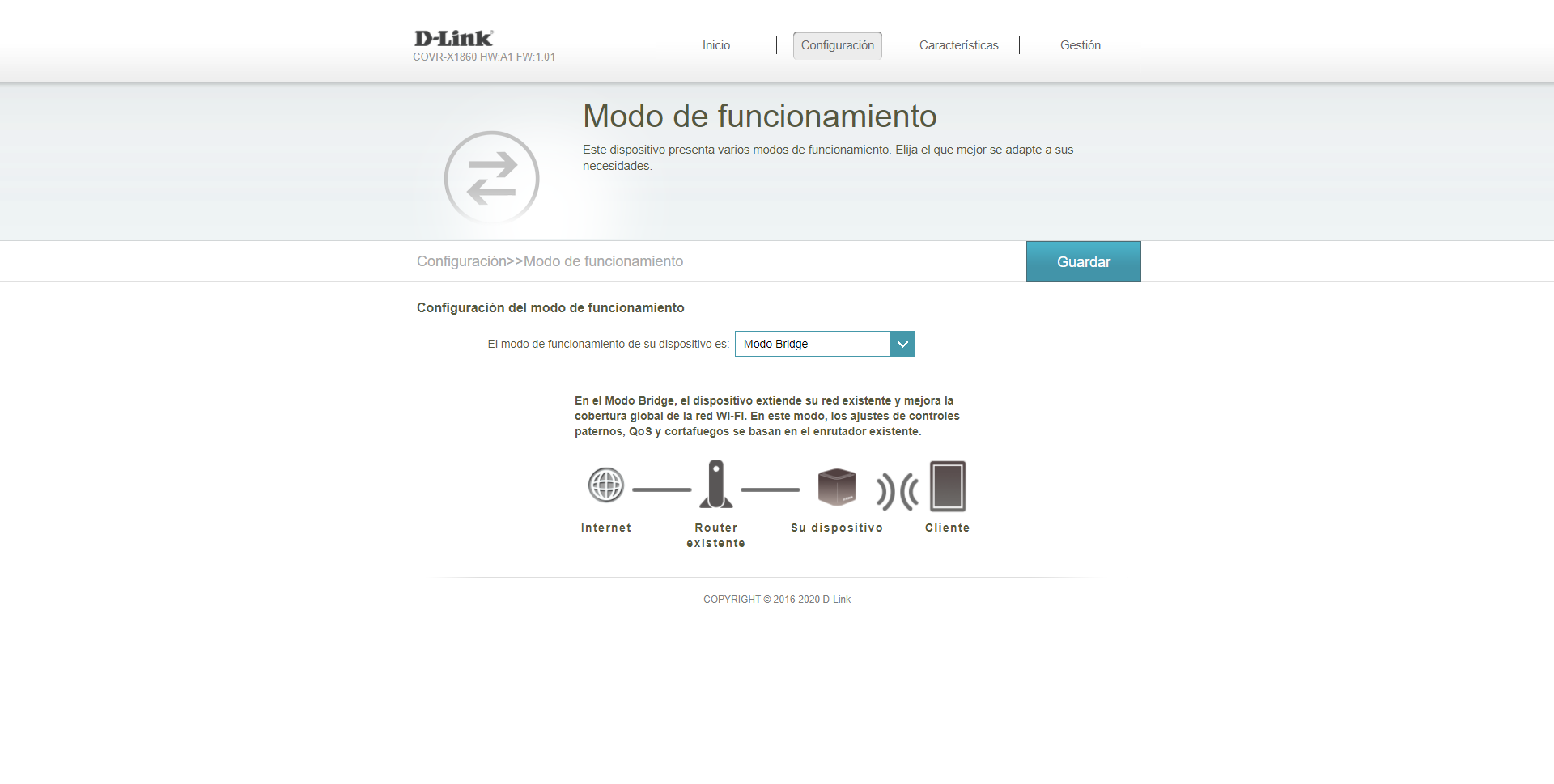
Esta é a melhor maneira de configurar uma rede Mesh se você deseja manter o roteador da operadora, além disso, ativar o modo AP desativará automaticamente o servidor DHCP e os demais serviços que não são necessários.
O que teremos neste modo de configuração é o seguinte:
- WiFi de banda dupla simultânea , com a possibilidade de configurar o SSID, senha, canais, etc. Ou seja, podemos configurar tudo sem fio sem problemas.
- Nós podemos configurar o Backhaul Ethernet , desta forma, podemos interligar os diferentes nós via cabo de rede Ethernet e ter o máximo desempenho possível.
- Acesso web à configuração da rede Mesh em todos os momentos, o endereço IP privado será aquele fornecido pelo roteador principal da operadora.
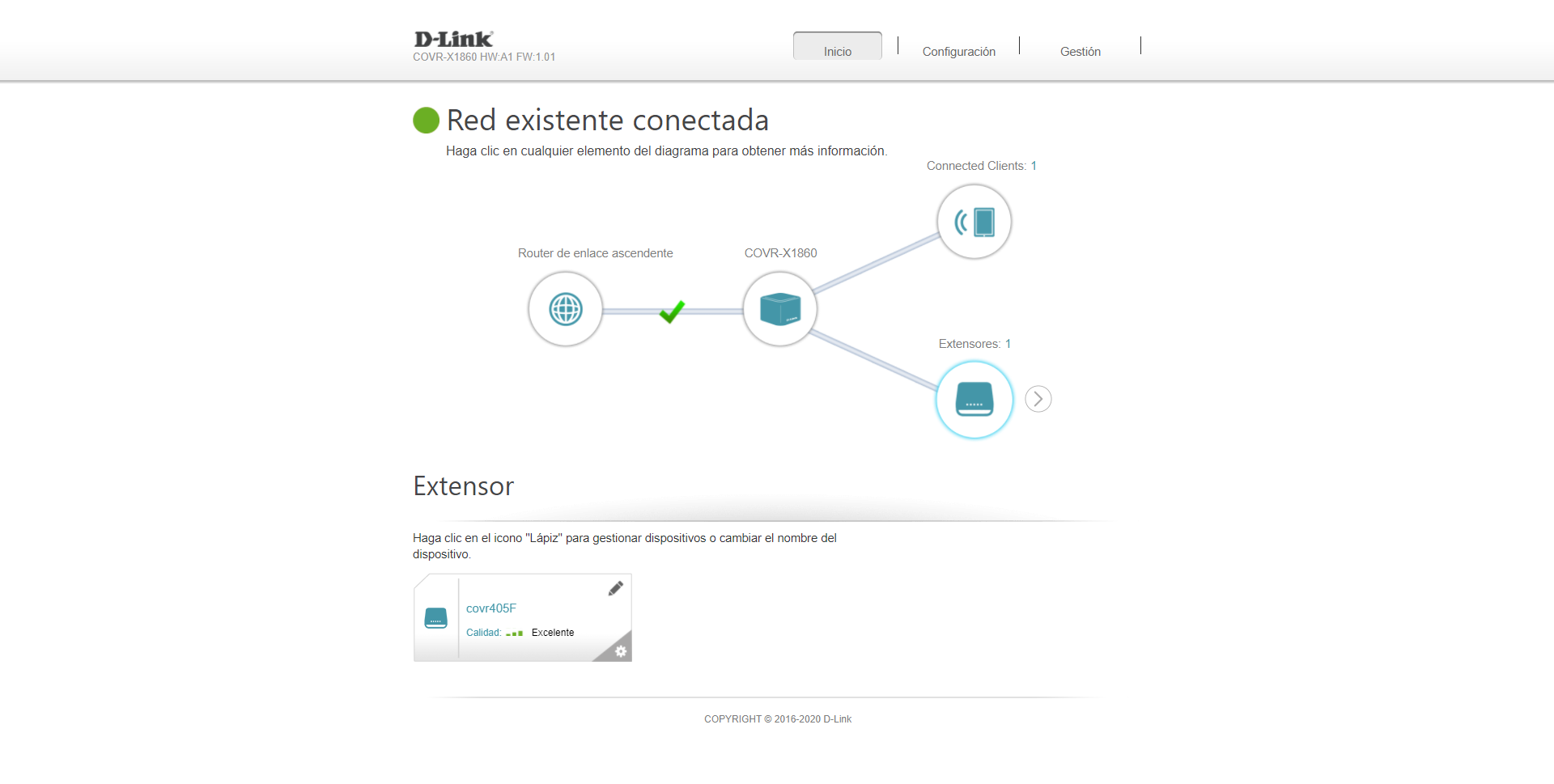
Nossa recomendação é que, antes de configurar o modo AP ou modo bridge no roteador, você configure o restante dos nós Mesh com o roteador Mesh principal, ou seja, certifique-se de que estão formando a rede mesh corretamente. Além disso, também receberemos um aviso de atualização de firmware para todos os nós. Uma vez configurado e atualizado para a versão mais recente, agora você pode alterar o modo de operação sem problemas.
Configurações no roteador do operador
O roteador da operadora também precisa de uma configuração muito importante: desabilite a rede WiFi do roteador. Para fazer isso, precisamos entrar no roteador da operadora e desligar a rede sem fio, das duas bandas de frequência, 2.4 GHz e 5 GHz. Devemos ter em mente que a rede sem fio gerada pelo roteador da operadora não possui funções Mesh, ou seja, não temos roaming WiFi entre nós ou band-steering para passar de uma banda a outra dinamicamente.
Outro aspecto que você pode observar no roteador da operadora está nos clientes do servidor DHCP, para localizar rapidamente o endereço IP privado do roteador Mesh conectado, certamente vários endereços IP aparecerão, um IP para cada nó mesh conectado à rede mesh. Mas apenas um desses IPs é o nó que atua como nó principal e aquele que permite o acesso ao firmware do equipamento para fazer as configurações que desejamos.